Innhold
mac wifi fungerer ikke
Kontroller først Wi-Fi-tilkoblingen til andre enheter (f.eks. iPhone, iPad, osv.) for å se om de også kobles fra.Hvis de gjør det, er det på tide å sjekke nettverksutstyret og ruteren eller erstatte dem.
Hvis de kobles til bra, start deretter Wi-Fi-ruteren på nytt, inkludert Macbook, dette bør løse problemet, hvis noen midlertidige feil forårsaker problemet.
Prøv å koble fra bluetooth-tilkoblingen.Her er en løsning som fungerte for noen mennesker.
Feil på operativsystemet kan forårsake Mac WiFi-problemer.For å unngå dette, sørg for å oppdatere OS X til den nyeste versjonen.Igjen, hvis problemet begynner å vises etter at du har installert den siste oppdateringen, kan det være feilen forårsaket av den siste oppdateringen av Macbook-en din.Du kan velge å nedgradere versjonen, eller installere den på nytt.Mange brukere har reinstallert OS-oppdateringer.
Kjør trådløs diagnostikk
du kan bruke den"Trådløs diagnostikk"for å analysere Wi-Fi-nettverket ditt.I denne rekkefølgen:
- Lukk alle løpende apper
- Koble til et Wi-Fi-nettverk
- Trykk og hold nede alternativtasten, gå deretter til Wi-Fi-statusmenyen og velg "Åpne Wireless Diagnostics"
- Skriv inn administratornavn og passord
- Følg nå trinnene for å se om noen problemer blir funnet.
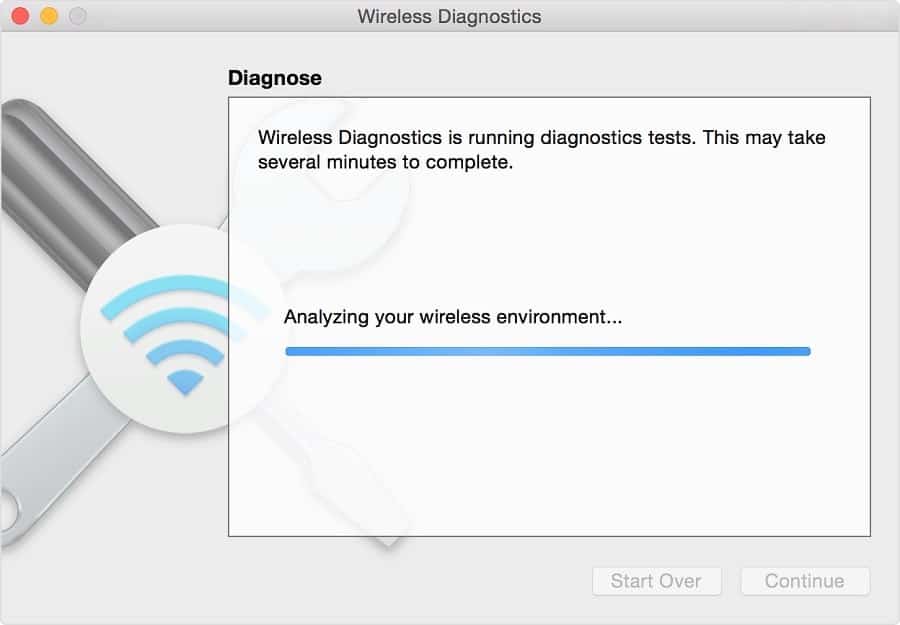
Glem Wi-Fi-nettverket ditt
Noen ganger må du gi slipp for å koble til igjen.Dette gjelder også Wi-Fi-signaler.
- stenge flyplassen
- Gå til Systemvalg
- Nettverk > Velg Wi-Fi
- Klikk Avansert
- Velg nettverket du vil koble fra, klikk på minustegnet og godta.
Gjør dette på en hvilken som helst annen enhet du ikke kan koble til, start deretter prosessen med å koble til det nettverket, skriv inn passordet og du skal være koblet til igjen.
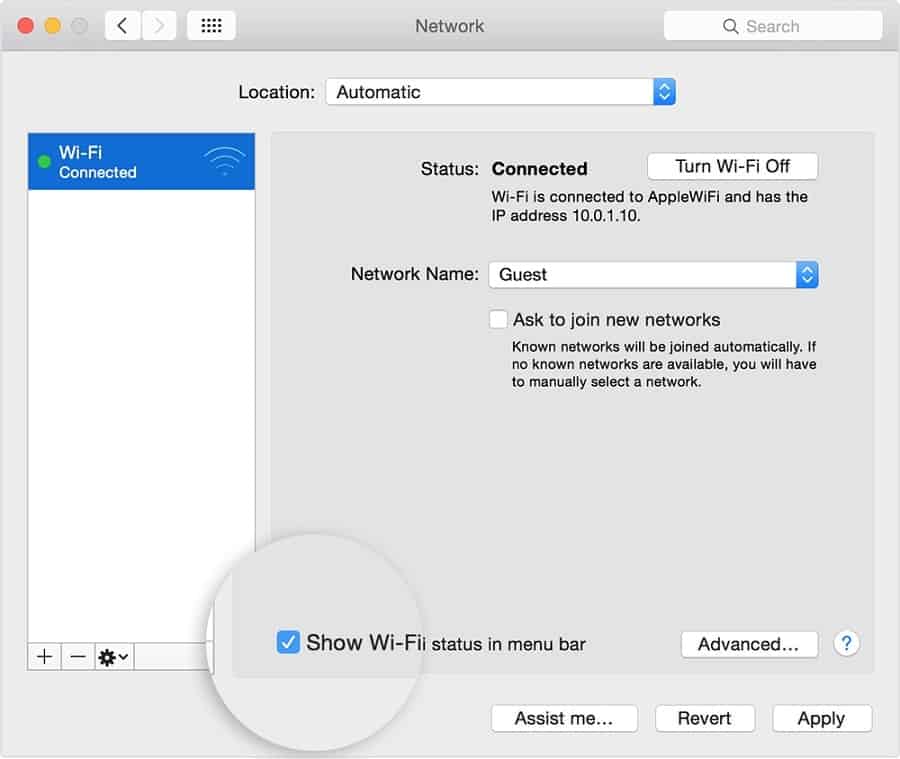
Opprett en tilpasset DNS
Her er en annen fungerende løsning som fungerer på Macbooks med alle OS-versjoner.
- Lukk først alle applikasjoner som krever internett
- Gå nå til Systemvalg
- Klikk på Nettverksalternativer og deretter på Wifi
- Klikk plasseringen her og rediger plasseringen
- Klikk på +-tegnet for å legge til en ny plassering, skriv inn et foretrukket navn og klikk på Ferdig-knappen
- Bli med i wifi-nettverket og skriv inn passordet
- Gå til Avanserte innstillinger > TCP/IP
- Klikk "Forny DHCP-leieavtale",og velg Bruk når du blir bedt om det.
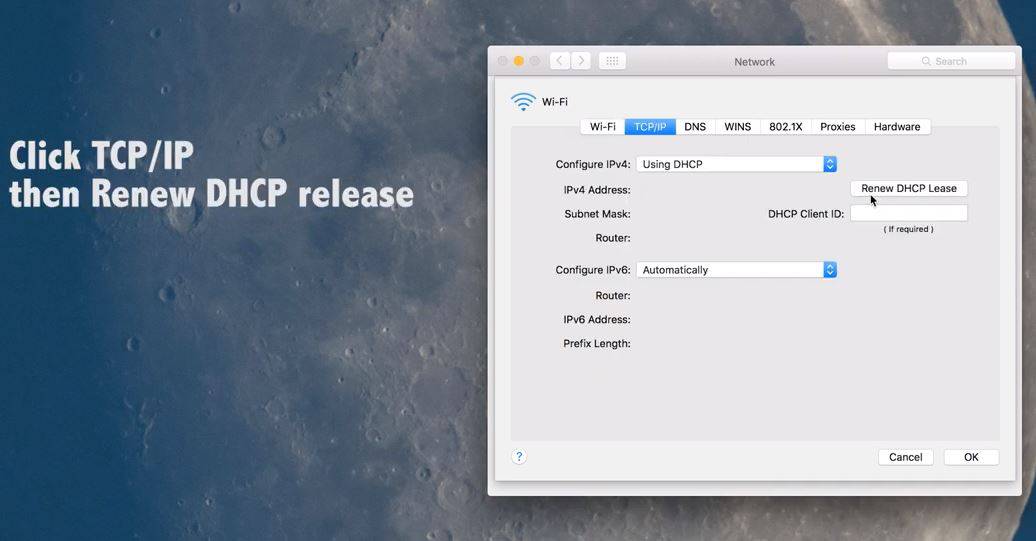
- Gå til DNS og klikk på +-tegnet
- Skriv inn en ny DNS-server (kan være 8.8.8.8)
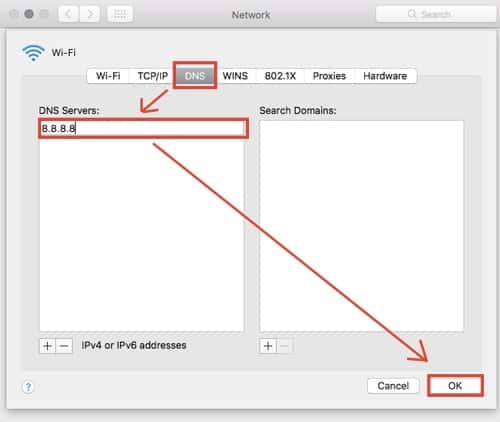
- Gå til maskinvare og velg manuell fra konfigurasjonsinnstillingene
- Velg "Egendefinert" fra MTU-innstillingene og skriv inn 1453 etter MTU-nummer
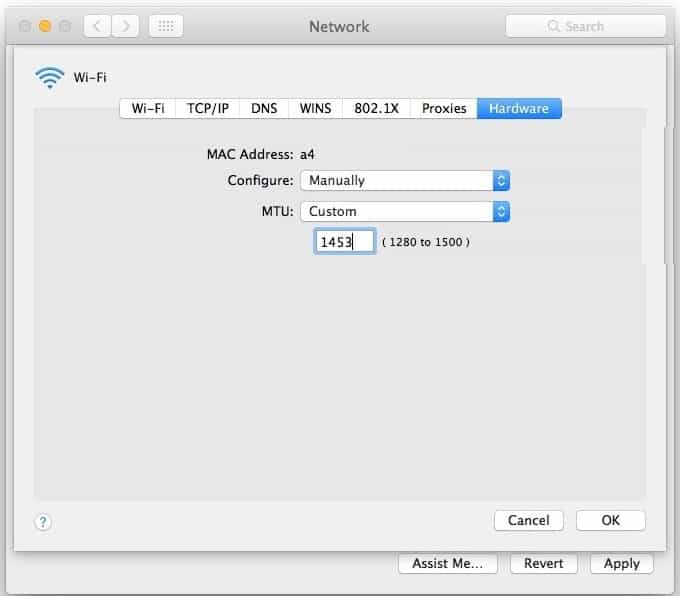
- Klikk OK, og bruk deretter innstillingene
- Åpne nå en nettleser og sjekk om internettforbindelsen din er stabil.
Tilbakestill Macbooks PRAM/NVRAM
Noen ganger kan det være Macbook-minnet som forårsaker problemet,
- Slå av Macbook-en og slå den på igjen
- Hold nede Kommando-, Tilvalg-, P- og R-tastene til den grå skjermen vises
- Etter at Macbooken har startet på nytt, slipper du tastene.
- Dette vil tilbakestille PRAM/NVRAM.
Start Wifi-innstillinger på nytt
Noen ganger trenger wifi-oppsettet ditt bare å starte på nytt.For å starte den på nytt,
- Opprett en ny mappe på Macbook for å lagre gamle Wifi-preferanser
- Slå av wifi og gå til Finder og klikk Kommando-, Shift- og G-knappene samtidig
- Gå til Bibliotek/Innstillinger/Systemkonfigurasjon
- Velg følgende filer:
airport.preferences.plist
com.apple.wifi.message-tracer.plist
NetworkInterfaces.plist
preferences.plist
- Flytt disse filene til mappen du opprettet og slett dem etter behov.
- Start Macbook på nytt og se om det løser problemet
Hjelper disse løsningeneMacbook wifi-tilkoblingsproblem?Gi oss beskjed om følgende kommentarer.


![iPhone slår seg ikke på etter iOS 14-oppdatering? [4 løsninger]](https://oktechmasters.org/wp-content/uploads/2021/09/25142-iphone-wont-turn-on-after-update.jpg)

